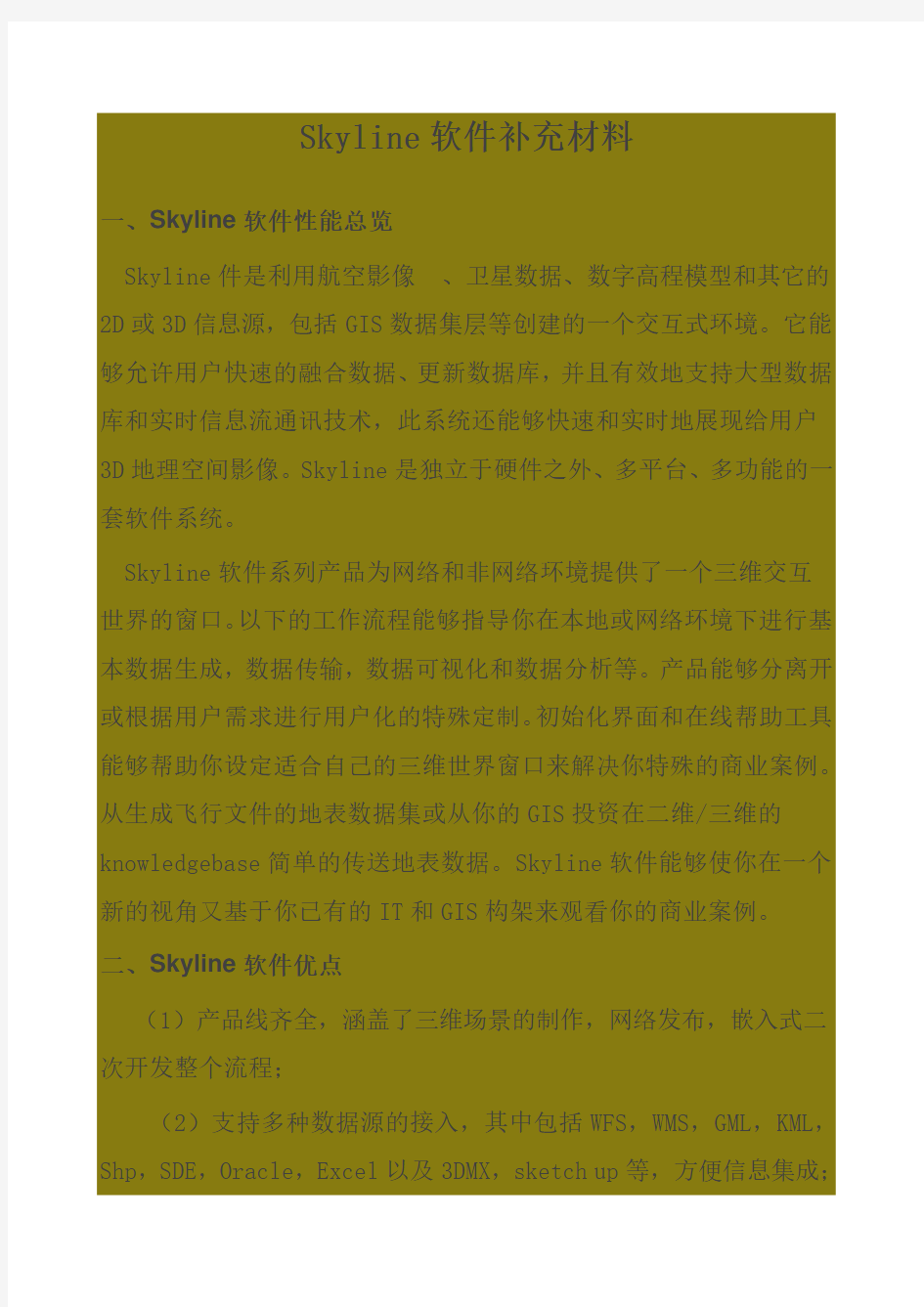

Skyline软件补充材料
一、Skyline软件性能总览
Skyline件是利用航空影像、卫星数据、数字高程模型和其它的2D或3D信息源,包括GIS数据集层等创建的一个交互式环境。它能够允许用户快速的融合数据、更新数据库,并且有效地支持大型数据库和实时信息流通讯技术,此系统还能够快速和实时地展现给用户
3D地理空间影像。Skyline是独立于硬件之外、多平台、多功能的一套软件系统。
Skyline软件系列产品为网络和非网络环境提供了一个三维交互
世界的窗口。以下的工作流程能够指导你在本地或网络环境下进行基本数据生成,数据传输,数据可视化和数据分析等。产品能够分离开或根据用户需求进行用户化的特殊定制。初始化界面和在线帮助工具能够帮助你设定适合自己的三维世界窗口来解决你特殊的商业案例。从生成飞行文件的地表数据集或从你的GIS投资在二维/三维的knowledgebase简单的传送地表数据。Skyline软件能够使你在一个新的视角又基于你已有的IT和GIS构架来观看你的商业案例。
二、Skyline软件优点
(1)产品线齐全,涵盖了三维场景的制作,网络发布,嵌入式二次开发整个流程;
(2)支持多种数据源的接入,其中包括WFS,WMS,GML,KML,Shp,SDE,Oracle,Excel以及3DMX,sketch up等,方便信息集成;
(3)通过流访问方式可集成海量的数据量,它可制作小到城市,大到全球的三维场景;
(4)飞行漫游运行流畅,具有良好的用户体验;
(5)支持在网页上嵌入三维场景,制作网络应用程序。
三、Skyline软件系列产品
SkylineTerrasuite主要包含3类产品:
(1)TerraBuilder
融合海量的遥感航测影像数据、高程和矢量数据以此来创建有精确三维模型景区的地形数据库。
(2)TerraExplorer
它是一个桌面工具应用程序,使得用户可以浏览、分析空间数据,并对其进行编辑,添加二维或者是三维的物体、路径、场所以及地理信息文件。TerraExplorer与TerraBuilder所创建的地形库相连接,并且可以在网络上直接加入GIS层。
(3)TerraGate
它是一个发布地形数据库的服务器,允许用户通过网络来访问地形数据库。
四、产品应用流程示意图
五、软件功能介绍
(1)TuerraBilder(允许用户快速创建编辑和获得Skyline三维地表数据集)
TerraBuilder可以使用户为他们的地理参考的应用创建一个现
实影像的、地理的、精确的地球三维模型。Skyline软件产品系列的模块能够利用其中的编辑工具集合数据为地物的覆盖或附加创建三维背景,如TerraExplorer Pro.
TerraBuilder能够结合大量的航片、卫星影像、地理地表信息、数字高程模型、和矢量数据,简洁、快速地创建大量三维地表数据集。它支持多种输入格式,能够合并不同分辨率和大小的数据,将数据进行重新投影生成相同投影参考的数据。它还能够为最后生成数据集对选择的源数据进行区域裁减。TerraBuilder能够生成任意大小的现实的、详细的视景。视景生成后,合成的网络支持的3D地表数据集能够添加二维和三维动态或静态物体,并且能够传送给终端用户。
Builder特点:
1、有效处理大量数据集
2、处理器,应用TerraBuilder Agents,当地网络的多个电脑能够分担工作量
3、为最小化磁盘存储进行数据压缩
4、支持大多数源数据的标准数据格式
5、通过插件程序界面附加支持新的数据源格式
6、64字节文件指示器允许快速访问达到GB数据量文件的数据库
7、自动合并不同空间分辨率的源数据
8、高级用户界面能够实现自动或手工定制用户化数据集
9、强大的预演示选项和特性
10、大量的编辑工具允许用户定义层的扩展
(2)TerraExplorer Pro(是一个强大的便于应用的工具,它用来编辑,注释和发布现实影像的交互的3D环境)
TerraExplorer打开了通向数字星球的大门。现在,个人PC机用户能够预先充分地体验交互地表可视场景,而不用等到昂贵的三维可视化系统建立完成以后。应用Skyline的TerraExplorer,在由Skyline的Terra产品创建的高分辨率的三维世界环境中, 用户能够自由地进行漫游。这些现实的基于地表的航空影像能够通过Inter 网或者局域网进行传输,并且能够存储到DVD/CD-ROM中。
TerraExplorer能够从任何视角或者视点显示高清晰的详细的现实视景,并且能够对其中的部分区域以相当好的清晰程度进行近距离的观看。另外,所有叠加在地表的信息(如由Pro创建或者导入的文本,标签,图形和三维物体)都能够在TerraExplorer中看到。用户也能够激活放在地表上的链接自动进入特定的网址,搜索数据库或调用外部PC的应用程序。
TerraExplorer的网络功能允许用户通过网络进入全球三维地表可视化场景,为多种多样的商业和专业应用创造商业机会。TerraExplorer的简易操作和灵活性使它适合诸如直播现场运动会,房地产,观光旅游,教育,娱乐,商业策划和跟踪,也可以应用于军
事,航空和仿真模拟。TerraExplorer把数字地球带到了你的家里和办公室。
TerraExplorer Pro特性:
1、通过网络有效为地表传输数据或进行叠加
2、为生成公开的丰富的3D地表可视化场景提供所有需要的工具
3、包含交互式的画图工具在三维地表模型上创建和添加几何图形,用户定义的物体,建筑物,文本,位图等
4、能够生成和导入静态和动态二维和三维物体,符号和地理参考信息层
5、能够加载标准在线和无线的GIS层
6、将层保存为GIS标准文件格式
7、采用标准COM界面与外面本地和网络应用程序相连接
8、能够控制其中所有的静态和动态物体,信息层和应用程序
9、拥有一系列测量和地表分析工具
10、自动驾驶特征能够在TerraExplorer中创建预定义路线并进行重复播放
11、采用鼠标、键盘和飞行控制板的结合来控制速度、高度和视角
12、能够通过已经记录的飞行路径创建飞行动画(AVI格式)或一组帧文件
13、能够生成三维窗口的快照并保存为另外的文件
14、超链接特征能够把特定区域、物体连接到网页、应用程序和数据集上
15、能够集合文本和网络内容上的信息
16、发布工具能够将视景输出给Inter网或局域网的用户
17、为本地和远程用户提供改良级的安全设置
(3)TerraGate(一种强大的网络数据服务器技术,它能够现时传送3D地理数据)
TerraGate能够实时流畅传输三维地理数据的功能强大的网络数据服务器软件。
TerraGate能够同时向数以千计的客户传送Skyline数字地球数据。它提供一个平台,这个平台使由Terra开发和编辑工具创建的多个应用程序运行。通过和TerraBuilder, TerraDeveloper, 和TerraExplorer Pro进行连接TerraGate使得数字地球能够实现,并实现了地理参考的背景和基于网络的应用程序。
TerraGate和视频流技术有着明显的不同,因为它的运行是基于网络无缝可变带宽的,并且不会被连通性的潜伏和中断而影响。当初始影像以低分辨率被用户所接收,用户就能够开始进行三维显示,而不用等到所有的数据集都传输完毕。这项技术的突破为平滑和更有用的用户经历展示了无缝的三维图像。
对TerraGate客户服务器模型进行优化,它能够使数以千计的用户接收带宽由低到高的实质的,无限制量的数据集,给每个用户不间断的观看效果。
TerraGate的技术是可以无限升级的,它允许位于不同地区的多个服务器共同分担负荷同时传输三维数据集。在多处理器的环境下,TerraGate能够在所有的可用的处理器中自动分配负荷。
TerraGate 的特点
1、通过内部网络或Inter网进行3D数据的传输
2、对低带宽的情况能够进行最优化
3、简单的可测量性设计
4、采用TCP/IP协议
5、与防火墙和代理服务器共同工作
6、充分利用多处理器服务器的硬件优势
7、有效处理大量数据集
8、地表数据的大小只被磁盘媒质所限制
SkylineGlobe Server 用户操作手册 V7.1
目录 1介绍 (1) 1.1关于本操作手册 (1) 1.2使用在线帮助 (1) 1.2.1启动帮助 (1) 1.3关于 SkylineGlobe Server (SG Server) (1) 1.4产品功能 (2) 1.5SkylineGlobe 产品 (3) 1.5.1TerraExplorer (4) 1.5.2TerraBuilder (4) 1.5.3SkylineGlobe Server (5) 2入门指南 (6) 2.1SkylineGlobe Server v7.1新特性 (6) 2.1.1并发用户机制 (6) 2.1.2SkylineGlobe浮动许可服务(SFLS) (7) 2.1.3用户组中最大并发用户数 (7) 2.1.4统计报告 (7) 2.1.5浏览/编辑权限 (7) 2.1.6TE4W权限选项 (7) 2.1.7分布式SkylineGlobe Server地形服务网络 (7) 2.1.8增强数据上传能力 (7) 2.2TerraExplorer for Web v7.1新特性 (7) 2.2.1视域分析工具 (7) 2.2.2等高线图 (8) 2.2.3坡度图 (8) 2.2.4面积量测工具的改进 (9) 2.2.5支持带地面图层的3D模型 (9) 2.2.6改进的相对地表模式 (10) 2.2.7显著地增加了对要素图层样式的支持 (10) 2.2.8要素图层属性表 (10)
2.2.9增强对高程图层的支持 (11) 2.2.10图形用户界面(GUI)和可用性 (11) 2.2.11支持IE 11 (11) 2.2.12API (11) 2.3SkylineGlobe Server v7.0.1新特性 (11) 2.3.1新的数据库支持 (11) 2.3.2服务器端文件夹自动扫描 (11) 2.3.3自定义认证层 (12) 2.3.4高效管理无用文件资源 (12) 2.3.5删除图层的管理改进 (12) 2.3.6TE4W设置管理 (12) 2.3.7缓存管理器改进 (12) 2.3.8Bug解决和稳定性 (12) 2.4软件和硬件要求 (12) 2.5许可机制 (13) 2.5.1本地硬件保护(HASP加密锁) (13) 2.5.2SkylineGlobe浮动许可服务器 (13) 2.5.3工作站独立软件许可 (14) 2.5.4许可管理器 (14) 2.6安装SkylineGlobe Server (14) 2.7安装后的操作 (18) 2.7.1添加SkylineGlobe Server安装文件夹的访问权限 (19) 2.7.2管理SG Server安全 (19) 2.7.3运行TerraBuilder Fuser (20) 2.7.4设置公共URL (20) 2.7.5从TerraGate和SFS导入配置文件 (20) 2.8卸载SkylineGlobe Server (20) 2.9启动SkylineGlobe Server管理器 (21) 2.10登录 (22) 2.11注销 (22) 3基本概念 (23) 3.1什么是SkylineGlobe Server (23) 3.2什么是SkylineGlobe Server 管理器 (24)
Skyline各个模块的软硬件运行环境说明TerraExplorer Pro: 操作系统:TerraExplorer Pro可在以下任何系统中运行:Windows 98、Windows 2000、Windows Me、Windows XP或Windows Vista。 浏览器:TerraExplorer Pro 需要IE6及以上版本的网络浏览器。 处理器:可在任何Intel或与Intel兼容的处理器上运行。推荐使用Pentium 3及以上的处理器来运行该应用程序。 内存(RAM):为了得到最佳显示效果,电脑要配备1 GB的内存。但是,TerraExplorer Pro 也可以在配置为512MB的内存的机器下运行。 显卡:TerraExplorer Pro 支持64MB显存的显卡,推荐使用128MB或更高显存的显卡。 网络连接:为了得到最佳性能,推荐使用宽带连接。 TerraBuilder: 操作系统:Windows? 2000或XP。 浏览器:Internet Explorer 5及以上版本。 处理器:可在任何Intel或与Intel兼容的处理器上运行。推荐使用Pentium 4及以上的处理器来运行该应用程序。 内存(RAM):为了得到最佳显示效果,至少要配备512MB的内存。但是,TerraExplorer Pro 也可以在配置为256MB内存的机器下运行。 显卡:支持16MB显存的显卡,但推荐使用128MB或更高显存的显卡。 用户权限:必须是以管理员权限的用户账户进行安装,否则会在使用中遇到问题。仅安装过程需要管理员权限,正常使用时不需要。
TerraGate: 操作系统:Windows Server 2003/Windows Server 2008/Windows XP。 处理器:推荐为多核、多线程处理器。 内存(RAM):1GB以上(视并发数量大小而定,每增加一个访问量内存增加2MB)。 用户权限:必须是管理员权限进行安装和使用。 Spatial Framework Services (SFS) 操作系统:SFS可在以下任何系统中运行:Windows? XP, Windows Server 2003, Windows Server 2008 或Windows Vista。推荐使用最新补丁程序。 浏览器:SFS需要IE6及以上版本,或者Firefox 2及以上版本。 处理器:SFS可在任何Intel或与Intel兼容的处理器上运行。推荐使用Pentium 4及以上的处理器来运行该应用程序。SFS可以利用多个CPU,多核处理器和超线程处理器。 内存(RAM):为了得到最佳显示效果,服务器至少要配备1 GB的内存,推荐使用2 GB。 用户权限:必须具有管理员权限才能安装和配置SFS。 软件要求: Microsoft Internet信息服务6.0(IIS6)或II7(带有兼容启用的IIS6); Microsoft .NET Frame 2.0或更新的版本; Oracle Database Client 和Oracle Data Provider 相关的.NET(https://www.doczj.com/doc/797941613.html,)v2.0(连接 到Oracle Spatial的数据源)。
Skyline软件介绍 Skyline软件介绍 一、软件性能总览 Skyline 软件是利用航空影像、卫星数据、数字高程模型和其它的2D或3D信息源,包括GIS 数据集层等创建的一个交互式环境。它能够允许用户快速的融合数据、更新数据库,并且有效地支持大型数据库和实时信息流通讯技术,此系统还能够快速和实时地展现给用户3D地理空间影像。Skyline是独立于硬件之外、多平台、多功能一套软件系统。 Skyline软件系列产品为网络和非网络环境提供了一个三维交互世界的窗口。以下的工作流程能够指导你在本地或网络环境下进行基本数据生成,数据传输,数据可视化和数据分析等。产品能够分离开或根据用户需求进行用户化的特殊定制。初始化界面和在线帮助工具能够帮助你设定适合自己的三维世界窗口来解决你特殊的商业案例。从生成飞行文件的地表数据集或从你的GIS投资在二维/三维的knowledgebase简单的传送地表数据。Skyline软件能够使你在一个新的视角又基于你已有的IT和GIS构架来观看你的商业案例。 二、Skyline软件系列产品 (一)、TerraExplorer Suite TerraExplorer Pro TerraExplorer Developer TerraExplorer Run Time Pro TerraExplorer Viewer (二)、TerraGate Suite TerraGate
Internet License TerraPhoto3D Server (三)、TerraBuilder Suite TerraBuilder TerraBuilder Enterprise Edition TerraBuilder DirectConnect 三、产品性能介绍 (一)、TerraBuilder ——允许用户快速创建编辑和获得Skyline三维地表数据集。 l TerraBuilder 可以使用户为他们的地理参考的应用创建一个现实影像的、地理的、精确的地球三维模型。Skyline软件产品系列的模块能够利用其中的编辑工具集合数据为地物的覆盖或附加创建三维背景,如TerraExplorer Pro. l TerraBuilder能够结合大量的航片、卫星影像、地理地表信息、数字高程模型、和矢量数据,简洁、快速地创建大量三维地表数据集。它支持多种输入格式,能够合并不同分辨率和大小的数据,将数据进行重新投影生成相同投影参考的数据。它还能够为最后生成数据集对选择的源数据进行区域裁减。TerraBuilder能够生成任意大小的现实的、详细的视景。视景生成后,合成的网络支持的3D地表数据集能够添加二维和三维动态或静态物体,并且能够传送给终端用户。Builder特点: 1. 有效处理大量数据集 2. 多处理器,应用TerraBuilder Agents,当地网络的多个电脑能够分担工作量
浅谈SkyLine软件制作三维地图 摘要:本文探讨应用SkyLine制作三维地图,利用TerraExplorerPro实现三维漫游功能。 关键词:仿真建模三维地图 1引言 三维可视化技术是目前计算机技术和信息技术发展的一个热门研究方向,而且它符合人获取外界信息的生理因素,即首先通过视觉效果来对信息进行直观获取,这样一来就促使传统的地图制作方法和工艺发生了革命性的变化。传统单一的纸质平面二维地图已不能完全满足人们的需要,许多功能各异的地图产品竞相出现以满足不同的需求。而将传统的二维矢量数据显示在直观的三维地图场景中,蓝天、白云、高山、河流,加以视频音频方式存储的漫游地图让人身临其境,耳目一新,对照现实地形让你倍感亲切。三维漫游地图能为政府宏观决策、城市规划、国土资源管理、环境保护、公共安全、公众生活等提供更好的服务,并且在军事作战指挥、城市规划、城市灾害应急、电子沙盘及地形仿真、电信、遥感测绘、环保、地质、石油化工、房地产、观光旅游、运动会和传媒领域获得了广泛的应用。 2 三维地图制作流程 3 大场景的建立 我们利用航空摄影成图的方法,在整个测区范围内制作正射影像图(DOM)、高程模型(DEM)、数字地形图(DLG)。应用SkylineTerraBuilder将整个测区的影像图镶嵌到一起,考虑到用户能看到这张影像图,他的视点肯定在非常高的位置。在这么高的位置,我们没有必要让场景显示出整个区域的详细模型,因而我们对整个区域进行了分块定位的原则。这样既省了计算机的大量内存,还能让用户看清楚城市规划的总体框架。接着随着用户视点的降低,我们利用精细的视觉变化,这样的突变并不会影响用户的视觉效果,反而能给用户一种新鲜的体验,收到了良好的效果。 4仿真建模 建模是虚拟现实最重要的研究领域之一。要在计算机中模拟现实世界,就必须建出在外形、光照、质感等各方面都与真实对象相似的对象模型。这就要求模型要有精确性,要能精确地反映出原型的基本特征;另外模型要有简要性,在描述原型的基本特征时,要对原型作某种简化,突出其主要部分,略去次要部分,集中反映原型最本质的特征,或者反映人们最感兴趣的部分。这两种要求,互相对立又互相统一,是同一事物的两面,应该同时兼顾模型的精确性和简要性,把两者有机结合起来。
nSMOL前处理技术结合Skyline软件 加速抗体药物LCMS分析方法开发 摘要:本文利用nSMOL前处理试剂包结合Skyline软件,加速抗体药物LCMS方法开发过程,仅在一个工作日就可以完成单个抗体药物LCMS方法的初步优化。实例中贝伐珠单抗共筛选出9个肽段具有典型色谱峰,其中4条肽段与贝伐珠单抗的Fab区域相关,并且这4条Fab区域的肽段响应远高于其他肽段;曲妥珠单抗共有10个肽段具有典型色谱峰,其中8条肽段与曲妥珠单抗的Fab区域相关。实验证明,利用nSMOL技术可以选择性酶解Fab区域,从而降低抗体药物定量肽段开发的复杂性。 关键词: nSMOL 三重四极杆质谱 Skyline 贝伐珠单抗曲妥珠单抗方法开发 LCMS技术分析蛋白药物或者蛋白标记物,通常需要经过胰酶酶解过程,获得的酶解混合物经过净化后再分析。复杂生物基质例如血浆、血清中目标抗体药物若采用传统酶解方式或Pellet酶解方式,获得的酶解产物均为多种肽段的混合物。结合LCMS分析的特点,在方法开发的过程中需要针对酶解的备选肽段进行MRM通道的筛选和优化,酶解产物越复杂在方法开发过程中所消耗的时间越长。随着技术的发展,我们发现通过纳米表面限制性和导向性酶解抗体药物实现Fab区域的选择性酶解技术(nSMOL)处理抗体,可以尽可能降低对非特异性区域例如保守区域的酶解,从而极大地减少了酶解肽段的数量,进一步的LCMS方法开发过程大为简化。 与传统的基于经验筛选蛋白特征肽段的过程不同,岛津公司将其超快速液相色谱-质谱联用平台和强大的Skyline定量蛋白质组学软件集成一体。Skyline软件为蛋白质定量的研究工作提供了标准化的工作流程,使得方法开发工作不再过度依赖研究人员的经验,降低了肽段筛选和MRM通道分析条件优化的复杂程度。 本文利用nSMOL前处理试剂包结合Skyline软件,加速抗体药物LCMS方法开发过程,仅在一个工作日就可以完成单个抗体药物的LCMS方法的初步优化,与传统的ELISA方法需要制备特异性免疫试剂进行检测消耗的时间比,本方法极大地缩短了方法开发的过程,更灵活快速应对抗体药物和生物类似药的临床前及临床研究等不同阶段生物分析的需求。
1 T erraExplorer API 简介 TerraExplorer API 提供了一套强大的接口用来集成 TerraExplorer、TerraExplorer Pro 和用户自定义应用。它提供了一些访问外部信息扩展的方法,比如:访问数据库或基础地理空间数据。所有这些以COM 协议为基础的API 接口都可以通过脚本语言操作(例如 Javascript),也可以通过非脚本语言来控制操作(例如:C++、VB、delphi 或者.net)。 TerraExplorer 也提供了一套ActiveX 控件,可将3D 窗口、信息树和导航图以控件对象的方式嵌入到用户自定义的可视化界面中,其中,Runtime 模块使得用户自定义的应用程序更易分发。 1.1 ITerraExplorer5 描述用户接口的相关细节,例如当前用户使用的软件版本信息、单位参数(长度单位、速度单位等)、工程文件加载和保存等。 (1)Load 方法:HRESULT Load([in] BSTR URL) 其中URL 是fly 或mpt 文件的完整路径。 C# :(第一次举例是完整代码,主要部分为粗体部分,以后的例子只写主要部分,下面接 口例子的其他代码与此例类似,其中加载保存路径读者可以自行设定) using System; using System.Windows.Forms; using TerraExplorerX; namespace Load_Test { public partial class Form1 : Form { private TerraExplorerClass objTerraExplorer;
skyline三维建模流程 (瞿成俊编写) (一)CAD图形数据、纹理数据领取及命名方式 1)领取CAD图形数据检查是否有七层或在马路边上的房屋没有 编号(此编号为瞿成俊编制,如无请咨询),此编号与纹理数据编号一致。 2)各作业人员在瞿成俊编制号码前加自己姓名的最后一个汉字 的拼音字母做为标识+所给范围的编号代码,做为最终.X成果的文件名。如: 瞿成俊的拼音代码:ke 范围代码:g01 瞿成俊编制的代码:01 ◆最终的文件名为:keg0101.x 3)纹理命名方式:以自己的名为前缀+数字,例: 瞿成俊的拼音代码:qcj 纹理顺序:01 纹理顺序:02 ◆最终的纹理名为:ke01 Ke02 …….. (二)纹理要求 1)纹理素材要求清晰、颜色明亮、无其它不相关遮挡物、不夸张、 不歪斜。
实现方法: 1:通过截取其中纹理素材清晰、颜色明亮、无其它不相关遮挡物部分纹理材质复制、移动到有遮挡物的方或者基它破 旧的部分(色阶工具辅助实现)。 2:用曲线工具调其亮度值,再用滤镜里面的锐化工具调其清晰度,注意保持纹理真实不失真。 3:通过“多边形套取”工具选取歪斜部分,用CTRL+T 进行变形,再点右键弹出的菜单栏中点选其中的“斜切”工具 进行推拉变形) 2)纹理大小、格式要求 1:在photoshop中显示不能超过600K 2:纹理格式存储为.JPG,透明纹理格式存储为.TGA (四)模型制作 1)启动软件3D MAX。 2)确定单位,在3DMAX菜单“customize”中的“unit setup” 中将单位设置成minimeters。 3)导入矢量闭合多边形,在CAD中将底图置于坐标原点,并 且指定其单位为米(minimeters)。导入3DMAX中作底图, 在3DMAX中以导入的多边形为基准再勾画相同的多边形作 为地基轮廓。(如果成片做,那么再最后各栋模型导出时, 请注意把模型左上角的边角点放至坐标原点)。附:操作参 考文档《建模导出X文件新规则》
skyline加载三维模型中的问题 一、模型技术标准 针对3DMAX软件创建的三维模型,要求建模方式为建筑物外表面的几何结构建模,用贴图表现大量的实体几何结构,开什么童装。 建模精度可以分为两级: 第一级:精细模型。要求真实精确表现建筑物的外观,在不影响建筑物真实性几何结构的基础上,部分非常精细的细部实体结构允许被忽略。这类建筑一般为城市公共建筑和要求重点建模的建筑物。立体屋顶、凹凸的阳台、一楼突出门厅等几何结构不能被忽略,不能用贴图代替,需要用几何实体来表现,屋顶贴图要求清晰美观,可以采取非真实的材质库中的贴图来表现。 技术参数标准:单个精细模型在max里面数控制在4000面以内,在模型结构精细程度允许的情况下面数尽可能少,看不到的面都删掉,个别复杂模型面数可以稍微提高。所有贴图单边象素数最大不能超过1024,深圳童装趋势,在图片清晰程度允许的情况下尽可能小。贴图保存格式为jpg,保存成分辨率为72,品质为8的文件;透明贴图要求为带透明通道的dds、tga或png格式。单个一组输出的.X文件和其调用的所有贴图总数据量不超过1M,个别复杂模型总数据量可以稍微提高。 第二级:一般建筑模型。要求准确表现建筑物的几何实体结构,在不影响建筑物真实性几何结构的基础上,部分实体结构允许被忽略。一般为城市居民小区楼和其他一些非重点建模的建筑物。小区居民楼平改坡的大的立体屋顶几何结构不能被忽略,其他一些小的角顶、凹凸的阳台,一楼突出的门厅等几何结构允许采用贴图来表现,但所有贴图均要求比较清晰美观。 单个精细模型在max里面数控制在500面以内,在模型结构精细程度允许的情况下面数尽可能少,看不到的面都删掉,个别复杂模型面数可以稍微提高。所有贴图单边象素数最大不能超过512,在贴图清晰程度允许的情况下尽可能小。图片保存格式为jpg,保存成分辨率为72,品质为8的文件;透明贴图要求为带透明通道的dds、tga或png格式。单个一组输出的.X文件和其调用的所有贴图总数据量不超过400K,个别复杂模型总数据量可以稍微提高。 贴图制作注意事项: 象素尺寸-纹理的象素尺寸应该是2的N次方(2,4,8,16,32,64,128,256,512,1024)。在贴图清晰程度可以接受的情况下,尽可能小,保存时保证分辨率为72,童装童鞋的选购技巧!,保存品质为8,如下图 天际瞰宇信息技术(北京)有限公司
利用Google影像数据制作MPT 一、影像数据前期处理 将要合并的数据导出为JPG格式,进行保存 在ArcMap中将合并的JPG数据打开,并进行坐标系的配置,选择“WGS84”
将打开的图像导出为Image格式, 右键点击图像名称,通过导出命令完成
将合并的图像导出为Image格式 二、利用TB制作MPT的步骤 新建工程 弹出新建工程对话框 输入工程的名称和工作路径,选择工程类型为“Globe”类型
注意:Globe(球面坐标系) 输入:WGS84经纬度坐标系和标准的投影坐标系 输出:包含全球底图的球面三维场景 Planar(平面坐标系) 输入:地方坐标系、投影坐标系 输出:不包含全球背景的平面三维场景 在坐标系选择完成后,还需要进行工程参数设置,主要包括数据压缩比和数据存储目录的设定,生成MPT 之前可随时进行更改。如果生成的是平面坐标系的三维场景,还需要设置场景的坐标系统。 设置工程的属性信息,创建的球面MPT只能是WGS84经纬度的数据,所以工程的坐标系系统就变为灰色的默认Lat——Long的经纬度格式
弹出整个界面窗口,如下图所示,左侧是“参照窗口”,右侧是“工作窗口” 点击属性框,可以显示参照窗口的影像和DEM数据
如下所示 新建的工程自带了全球的影像数据和DEM数据,只是分辨率比较大,不是很清晰,但是构建全球的球面影像即可 参考窗口和工作窗口右上侧的工具栏,可以进行相应的操作 然后,添加我们工程所需要的遥感影像和DEM数据,暂时我们只添加从Google下载的影像数据(合并成的经纬度坐标数据),点击添加按钮 选择数据源类型为影像数据“Image”
TerraExplorer? Pro?中文用户手册 Version 4.6.2 传输数字地球 北京时空信步科技有限公司 北京大学城市模拟与政策分析实验室
引言 关于本手册 本手册是Skyline公司的TerraSuite软件系列的TerraExplorer Pro的中文用户手册。本手册介绍的软件版本是4.6.2。 阅读说明 引言:简单介绍skyline的TerraSuite软件系列和本系统的功能特性。 第一章:介绍了skyline软件的TerraSuite系列,TerraExplorer Pro功能特点,运行环境及软件的安装与卸载。 第二章:介绍了TerraExplorer Pro的场景漫游操作和软件的快捷键。 第三章:详细介绍了TerraExplorer Pro菜单功能和操作编辑方法以及系统设置的选项。对于平台用户来说,仔细阅读本章是非常必要的,对于参与三维应用设计的人来说,仔细阅读这部分会使你的工作达到事半功倍的效果。 第四章:详细介绍了TerraExplorer Pro的所有扩展模块的功能及操作。 第五章:适用于本系统的三维建模规范,详细说明了利用最少的数据量表达真实世界和精确模型的建立与导入方法。对于需要导入美观的3ds max模型的用户来说,应该仔细阅读本章。 第六章:技术支持 参考资料 《TerraExplorer Pro UserManual_v4.6.2》
目录 引言 (2) 关于本手册 (3) 阅读说明 (3) 参考资料 (3) 第一章 TerraSuite简介 (6) TerraSuite简介 (6) TerraExplorer Pro简介 (7) TerraExplorer Pro功能特点 (9) 运行环境 (10) 1.4.1 硬件环境 (10) 1.4.2 软件环境 (10) TerraExplorer Pro的安装与卸载 (10) 第二章 TerraExplorer Pro基本操作 (11) 系统界面简介 (11) 场景漫游操作 (12) 快捷键 (13) 第三章 TerraExplorer Pro功能介绍 (14)
S k y l i n e软件介绍
Skyline软件介绍 Skyline软件介绍 一、软件性能总览 Skyline 软件是利用航空影像、卫星数据、数字高程模型和其它的2D或3D信息源,包括GIS数据集层等创建的一个交互式环境。它能够允许用户快速的融合数据、更新数据库,并且有效地支持大型数据库和实时信息流通讯技术,此系统还能够快速和实时地展现给用户3D地理空间影像。Skyline是独立于硬件之外、多平台、多功能一套软件系统。 Skyline软件系列产品为网络和非网络环境提供了一个三维交互世界的窗口。以下的工作流程能够指导你在本地或网络环境下进行基本数据生成,数据传输,数据可视化和数据分析等。产品能够分离开或根据用户需求进行用户化的特殊定制。初始化界面和在线帮助工具能够帮助你设定适合自己的三维世界窗口来解决你特殊的商业案例。从生成飞行文件的地表数据集或从你的GIS投资在二维/三维的knowledgebase简单的传送地表数据。Skyline软件能够使你在一个新的视角又基于你已有的IT和GIS构架来观看你的商业案例。 二、Skyline软件系列产品 (一)、TerraExplorer Suite TerraExplorer Pro TerraExplorer Developer TerraExplorer Run Time Pro TerraExplorer Viewer
(二)、TerraGate Suite TerraGate Internet License TerraPhoto3D Server (三)、TerraBuilder Suite TerraBuilder TerraBuilder Enterprise Edition TerraBuilder DirectConnect 三、产品性能介绍 (一)、TerraBuilder ——允许用户快速创建编辑和获得Skyline三维地表数据集。 l TerraBuilder 可以使用户为他们的地理参考的应用创建一个现实影像的、地理的、精确的地球三维模型。Skyline软件产品系列的模块能够利用其中的编辑工具集合数据为地物的覆盖或附加创建三维背景,如TerraExplorer Pro. l TerraBuilder能够结合大量的航片、卫星影像、地理地表信息、数字高程模型、和矢量数据,简洁、快速地创建大量三维地表数据集。它支持多种输入格式,能够合并不同分辨率和大小的数据,将数据进行重新投影生成相同投影参考的数据。它还能够为最后生成数据集对选择的源数据进行区域裁减。TerraBuilder能够生成任意大小的现实的、详细的视景。视景生成后,合成的网络支持的3D地表数据集能够添加二维和三维动态或静态物体,并且能够传送给终端用户。
一.影像数据准备 1.在ArcMap中打开原始影像gs ,将影像数据输出为TIF格式 右键Data->Export Data,在弹出的对话框中将输出的Format选为TIFF;Location更改输出路径;Name更改输出文件名 生成结果:G:\builder test\ gs1.tif ; gs1.aux ; gs1.rrd 2.转换坐标 使用ArcGIS中的调出工具箱 使用Data Management Tools -> Projections and Transformations ->Raster-> Project Raster工具
在打开对话框 在input raster中选择要转换的文件。 在Output raster中选择输出文件保存的路径。在Output coordinate system打开对话框
选择Select
选择Geographic Coordinate Systems -> World -> WG S1984 .prj 后点OK即可。 生成结果:G:\builder test\ info(folder) ; project_1(folder) ; project_1c1(folder) ; project_1c2(folder) ; project_1c3(folder) ; project_1.aux ; project_1.rrd 3.再输出为TIF,同1。 生成结果:G:\builder test\yingxiang \ yingxiangpp.tif ; yingxiangpp.aux ; yingxiangpp.rrd 4.从16bit转换到8bit 使用ArcGIS中的调出工具箱 使用Data Management Tools -> Raster ->Copy Raster工具
Skyline三维建模流程 (瞿成俊编写) (一)CAD图形数据、纹理数据领取及命名方式 1)领取CAD图形数据检查是否有七层或在马路边上的房屋没有编号(此编号为瞿成俊编制,如无请咨询),此编号与纹理数据编号一 致。 2)各作业人员在瞿成俊编制号码前加自己姓名的最后一个汉字的拼音字母做为标识+所给范围的编号代码,做为最终.X成果的文件名。如:瞿成俊的拼音代码:ke 范围代码:g01 瞿成俊编制的代码:01 最终的文件名为:keg0101?x 3)纹理命名方式:以自己的名为前缀+数字,例: 瞿成俊的拼音代码:qcj 纹理顺序:01 纹理顺序:02 最终的纹理名为:ke01 Ke02 (二)纹理要求 1)纹理素材要求清晰、颜色明亮、无其它不相关遮挡物、不夸张、不歪斜
实现方法:1:通过截取其中纹理素材清晰、颜色明亮、无其它不相关遮挡物部分纹理材质复制、移动到有遮挡物的方或者基它 破旧的部分(色阶工具辅助实现)。 2:用曲线工具调其亮度值,再用滤镜里面的锐化工具调其清晰度,注意保持纹理真实不失真。 3:通过“多边形套取”工具选取歪斜部分,用CTRL+T 进行变形,再点右键弹出的菜单栏中点选其中的“斜切”工具进行推拉 变形) 2)纹理大小、格式要求 1:在photoshop 中显示不能超过600K 2:纹理格式存储为JPG,透明纹理格式存储为.TGA (四)模型制作 1)启动软件3D MAX。 2)确定单位,在3DMA凍单“ CuStomiZe ” 中的“ Unit SetuP ” 中将单位设置成minimeters 。 3)导入矢量闭合多边形,在CAD中将底图置于坐标原点,并且指定其单位为米(mini meters )。导入3DMA)φ作底图,在 3DMAX中以导入的多边形为基准再勾画相同的多边形作为地基 轮廓。(如果成片做,那么再最后各栋模型导出时, 请注意把模 型左上角的边角点放至坐标原点)。附:操作参考文档《建模导 出X文件新规则》
TerraExplorer Quick Start Guide Basic Concepts Opening, Creating, and Saving .. 1 Navigating in the 3D Window .... 1 Using the Project Tree . (2) System Requirements (2) Project Settings Controlling Date and Time . (3) Basic Project Settings (3) Tools Measurement and Line of Sight. 4 Terrain Analysis.......................... 6 Comparison . (7) Presentations Creating and Editing ................... 8 Creating Movies . (8) Working with Objects Basic Objects...............................9 Advanced Objects .....................10 Multi Resolution City Model .. (10) Working with Raster Layers Loading Raster Layers .............. 11 Creating Resolution Pyramids .. 11 Working with Feature and 3DML Layers Loading Feature Layers ............ 12 Loading 3D Mesh Layers .......... 12 Feature Layer Operations .. (13) Additional Capabilities TerraCatalog .............................14 Collaboration ...........................15 .Fly and KML/ KMZ Files .. (15) Publishing Publishing TerraExplorer Kits (16)